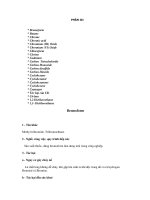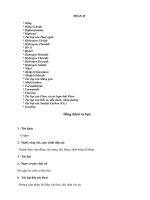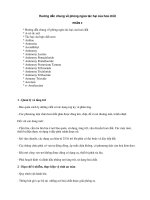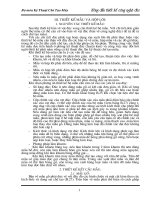Huong dan QTT TNCN
Bạn đang xem bản rút gọn của tài liệu. Xem và tải ngay bản đầy đủ của tài liệu tại đây (369.5 KB, 6 trang )
1/- Cài đặt ứng dụng
- Vào My Computer chọn USB/ mở tiếp Folder QTT TNCN/ mở tiếp Folder SETUP QTT_TNCN
Kích đúp chuột trái vào File Setup sẽ hiện lên như sau:
- Chọn Next
Chọn Finish
Chờ máy khởi động lại. bắt buộc phải khởi động lại
2/- Nhập số liệu quyết toán
- Trên màn hình Desktop xuất hiện biểu tượng.
- Kích đúp chuột vào biểu tượng màn hình nhập sẽ hiện ra như sau:
- Chọn Tờ khai 05KK-TNCN
- Nhập Mã số thuế của cơ quan chi trả
- Chọn đồng ý
- Nhập các chỉ tiêu: 03 (Tên đơn vị chi trả), 04 (Địa chỉ của cơ quan chi trả),05 (Điện thoại liên lạc)
Các chỉ tiêu này bắt buộc phải nhập
- Chỉ tiêu 17 Chọn Cục thuế tỉnh Thái Bình
- Chỉ tiêu 18 Chọn Chi cục thuế Quỳnh Phụ
* Sau đó chọn bảng kê 05AKK-TNCN
- Chọn nút tải bảng kê Xuất hiện hộp thoại sau
- Chọn
- Chọn đường dẫn xuất hiện hộp thoại
Chọn sau đó Chọn tiếp (Kích đúp chuột) vào USB; (Kích đúp chuột) vào Copy of Bang_Ke_05AK xuất
hiện hộp thoại
Chọn Tải dữ liệu (Chương trình báo nhận dữ liệu thành công là được và đóng lại)
* Lúc này muốn thêm người vào thì ấn phím F5 để thêm dòng, phím F6 để xoá dòng
Sau đó:
- Nhập chỉ tiêu Cột 08 = Tổng thu nhập của cá nhân từ ngày 01/07/2009 đến 31/12/2009
- Nhập chỉ tiêu Cột 09 = Số người phụ thuộc đã đăng ký
- Nhập chỉ tiêu Cột 10 = Chỉ tiêu Cột 09 (Số người phụ thuộc đã đăng ký) nhân 6 tháng
Ghi chú: Những người không có mã số thuế vẫn nhập bình thường
Sau đó Chọn (Giữa cột chỉ tiêu 14 và 15)
Xuất hiện hộp thoại
Chọn tất cả, chọn đồng ý. Nếu người nào phải nộp thuế thì số tiền phải nộp sẽ có ở cột 15 và cột 17, khí
có phát sinh số này thì phải nhập lại cột 14 để cột 17 = 0.
Sau đó: - Nhấn nút Ghi: để Ghi dữ liệu.
- Nhấn nút kiểm tra: để Kiểm tra dữ liệu
- Nhấn nút In: để In tờ khai (Tờ khai này có ký và đóng dấu cơ quan để gửi cơ quan thuế)
- Nhấn nút kết xuất: để Kết xuất tệp dữ liệu Ứng dụng này mặc định sẽ kết xuất tệp vào
C:\temp, Nhấn kết xuất,
- Sau đó Copy Folder temp Trong ổ đĩa C:\ (Để nộp cho cơ quan thuế)
Khi đã làm tất cả các bước trên song thì đóng ứng dụng lại để in các thông tin hỗ trợ,
Kích đúp chuột vào biểu tượng
Màn hình nhập sẽ hiện ra như sau:
Chọn Hỗ trợ in QT thuế cho cá nhân
- Chọn Mã số thuế
- Chọn Đồng ý
- Chọn
Chọn tất cả sau đó đồng ý
Chọn In. (Tờ khai in ra cho cá nhân trong đơn vị ký tên xác nhận và lưu ở đơn vị chi trả)
Sau đó chọn nút đóng để đóng chuyển sang in bìa:
* In bìa.
Chọn In mẫu trang bìa hồ sơ quyết toán
- Chọn Mã số thuế
- Chọn Đồng ý
- Chọn In (Nộp cùng tờ khai quyết toán của đơn vị)
Điện thoại liên hệ khi có vướng mắc: 0363 863 064
0363 926 124